안녕하세요 압축파일 암호 풀기(찾기) 방법에 대해 알려드리겠습니다.
압축한파일에 암호걸어놓고 암호를 까먹었거나
인터넷에서 다운받은파일 암호가 걸려있는 경우가 있는데
암축파일 풀기 방법에 대해 알아보려고합니다.
중요한 파일인데 암호가 걸려있으면 대략난감하죠 그럴때 이방법을 이용해보세요.
압축 파일의 비밀번호를 찾는 방법은 여러가지 방법이 있는데
프로그램을 이용해서 암축파일 암호풀기 방법을 알려드릴께요.
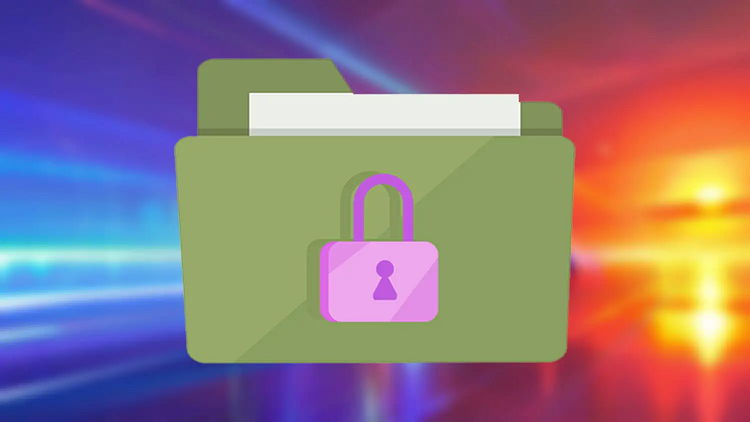
1. 짜투리 - 패스워드 리커버리:
- 짜투리는 ZIP, PDF, RAR, 7Z 파일에 설정된 암호를 해제할 수 있는 프로그램입니다.
압축파일에 암호가 설정되었을 때 해제를 시도해볼 수 있는 툴입니다.
무차별 대입 방법을 사용하는데, 대소문자, 숫자, 특수문자가 모두 적용된 경우
해제에 많은 시간이 필요할 수도 있습니다.
암호가 설정된 파일의 암호가 기억이 안날 때
리커버리 툴이 암호를 찾아드립니다.
짜투리 패스워드 리커버리를 다운로드하고 사용하세요.
라이선스 : 개인, 기업, 공공기관 무료
운영체제 : Windows 7, 2008 이상 | .NET 4.O 이상
주요기능
암호가 설정된 파일의 암호 풀기
특수 문자 상세 설정 가능
지원 파일 포맷 : ZIP, 7Z, PDF, RAR

패스워드를 해제할 파일을 선택합니다. 지원 가능 포맷 : ZIP, 7Z, PDF, RAR

분실한 암호의 단서를 세밀한 문자 옵션으로 설정할 수 있습니다.

[특수문자 옵션]으로 검색에 필요한 특수문자를 선택할 수 있습니다.

시작과 끝문자의 패턴을 설정하고 암호의 개수를 조정할 수 있습니다.

동의함 선택하고 다음 버튼을 눌러줍니다.

다음 버튼을 눌러주세요.

설치가 진행됩니다.

닫기를 눌러주세요.
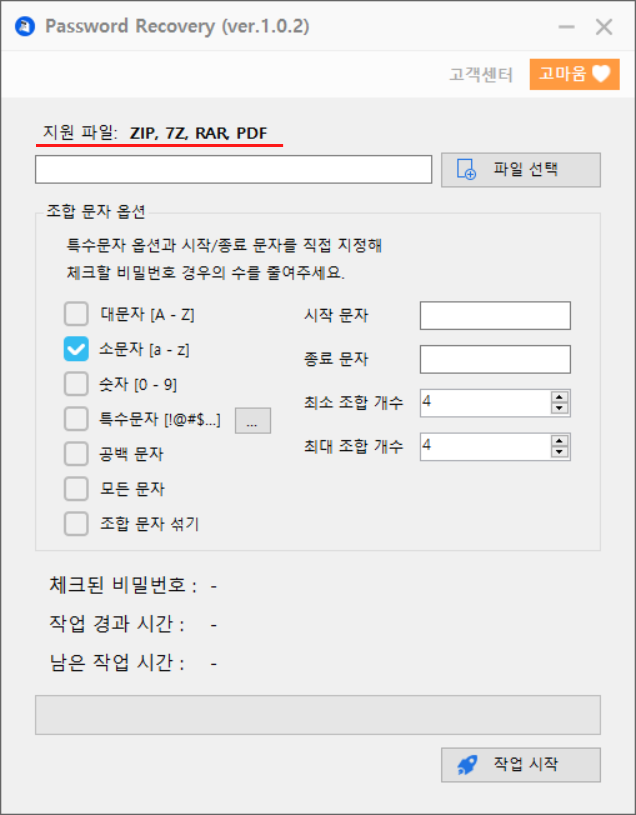
그럼 프로그램이 실행 됩니다.

조합문자 숫자만 체크 하고 [파일 선택] 을 눌러 암호걸린 zip 파일 불러온후
우측하단에 [작업 시작] 을 클릭해줍니다.

비밀번호를 찾으면 위와같이 비밀번호를 찾았습니다.
창이 뜨고 비밀번호가 표시됩니다.

막약 비밀번호를 찾지못하면 위와같이 비밀번호를 찾을 수 없습니다. 라고 뜹니다.

그럴경우 조합문자 소문자 , 대문자 한가지씩 추가해서 찾는 시간을 단축하는 것이 좋겠네요
조합 문자 옵션이 많으면 찾는 시간이 더 걸리겠죠.
2. 알집 7.13 버전 사용:
알집 최신버전은 암호찾기 기능이 없지만
알집 7.13 버전은 암호가 걸린 압축 파일의 비밀번호를 찾을 수 있는 기능을 제공합니다.
이 버전을 사용하면 암호가 걸린 압축 파일의 비밀번호를 찾을 수 있습니다.
숫자로만된 비밀번호의 경우 금방 찾아 냅니다.
라이선스 : 개인무료, 기업유료
운영체제 : Windows XP이상
알집 7.13 버전 설치
먼저 위에 알집 설치파일을 다운받은후 실행해주세요.

실행후 하단에 다음 클릭합니다.

동의함 선택하고 다음 클릭 해주세요.

다음 클릭해주세요.

다음 버튼 클릭해줍니다..

계속 다음 클릭하세요.

설치를 클릭하면 됩니다.

잠시 기다려줍니다.

다음 클릭합니다.

환경설정 창이 뜨면 하단에 확인 을 눌러주면 됩니다.

설치완료 문구가 뜨면 다음 클릭해 창을 닫아줍니다.

바탕화면에 알집 을 실행해주세요.

실행후 압축열기 를 눌러줍니다.

암호가 걸려있는 압축파일을 열어주세요.

그런다음 상단에 '실행' 메뉴 를 눌러주세요.

그리고 암호찾기 를 눌러줍니다.

그럼 암호찾기 창이 열리는데

저는 숫자로만 되어잇는 암호를 찾아보겠습니다.
검색할 기호에 숫자만 체크하고 시작 을 눌러주세요.

비밀번호를 4자리 숫자로 설정했는데 시작누르자마자 바로 암호를찾았다고 뜨네요^^
확인을 눌러주세요.

그리고 시작암호 밑에 보시면 암호가 표시됩니다.
3. AAPR (Advanced Archive Password Recovery):
AAPR은 elcomsoft에서 제작한 압축할 때 설정했던 비밀번호를 찾아주는 프로그램입니다
한글 언어를 지원하지 않지만 영어 버전으로 사용할 수 있습니다.
이 프로그램은 zip, rar 압축 파일 을 지원합니다.



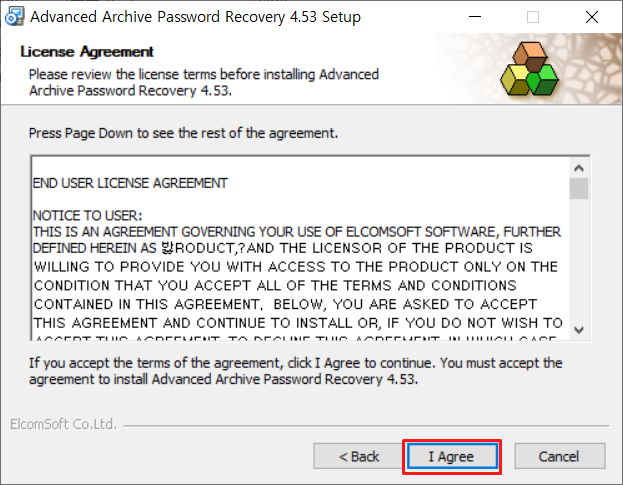



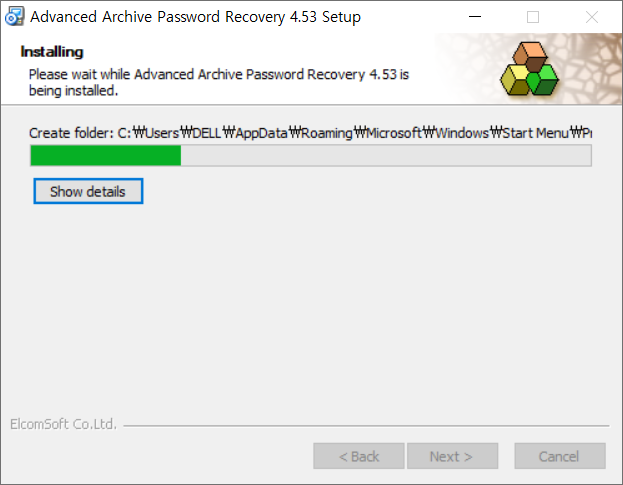


1). 프로그램이 실행되면 위에 그림과같이 All digits (0-9) 숫자에 체크해줍니다.

2). Length 탭을 눌러주세요.
Length(암호길이가 얼마인가 추측합니다-대략 1에서 6자릿수 사이로 하면 빠른시간에 결과를 보실 수 있어요)

3). 그런다음 Open(열기)를 눌러 암호걸린 압축 파일을 불러옵니다.
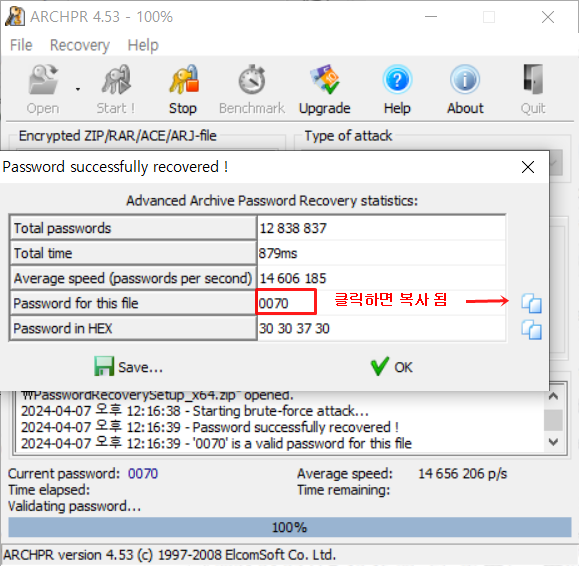
4) 암호를찾으면 위와같이 Password succesfully recovered 라고 암호 찾았다는 창이 뜹니다.
제가 아는 건 이 3가지 프로그램인데...테스트 해본결과...
됩니다.
지금까지 나온 ZIP 암호를 찾는 프로그램은 일일이 다 한문자씩 대입하는 방식이기 때문에...
암호가 만약 숫자로만 되고 4자리면 몇초 안걸립니다. 6자리도 몇분안에 찾아줍니다.. 8자리면 10~20 분 걸릴 수 있구요... 10자리면 30분 ~ 1시간 이상 걸릴수 있어요.
아무튼 한번 테스트 해보시길.........
압축 파일의 비밀번호 풀기 프로그램에 대해 소개를 해드렸는데, 이상으로 압축 파일의 암호를 풀기 위한 프로그램에 대한 정보를 소개해 드렸습니다.



